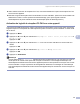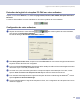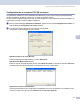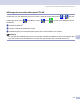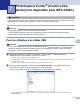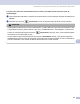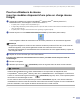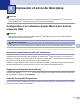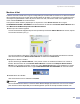Software User's Guide
Table Of Contents
- GUIDE D’UTILISATION DU LOGICIEL
- Table des matières
- Section I: Windows®
- 1 Impression
- Utilisation du pilote d’imprimante Brother
- Caractéristiques
- Choix du type de papier adéquat
- Impression, numérisation et télécopie simultanées
- Suppression de données de la mémoire
- Contrôle de la qualité d'impression
- Moniteur d’état
- Réglages du pilote d’imprimante
- Accès aux réglages du pilote d’imprimante
- Onglet Élémentaire
- Onglet Avancé
- Onglet Assistance
- 2 Numérisation
- Numérisation d'un document à l'aide du pilote TWAIN
- Numérisation d'un document à l'aide du pilote WIA (Windows® XP uniquement)
- Utilisation de la touche Numériser (pour les utilisateurs de câble USB)
- Utilisation de ScanSoft® PaperPort® SE avec ROC
- Affichage d'éléments
- Organisation des éléments dans des dossiers
- Liens rapides vers d'autres applications
- ScanSoft® PaperPort® SE avec ROC vous permet de convertir un texte image en texte éditable
- Importation des éléments d’une autre application
- Exportation des éléments dans d’autres formats
- Désinstallation de ScanSoft® PaperPort® SE avec ROC
- 3 ControlCenter3
- 4 Numérisation réseau (pour les modèles disposant d’une prise en charge réseau intégré)
- 5 Configuration à distance (non disponible pour modèles DCP et MFC-240C)
- 6 Logiciel PC-FAX de Brother (modèles MFC uniquement)
- Envoi PC-FAX
- Configuration des numéros abrégés
- Carnet d’adresses de Brother
- Enregistrement d'un membre dans le carnet d'adresses
- Configuration d'un groupe pour la diffusion
- Modification des coordonnées d'un membre
- Suppression d'un membre ou d'un groupe
- Exportation du carnet d'adresses
- Importation dans le carnet d'adresses
- Envoi d'un fichier en tant que PC-FAX à l’aide de l’interface utilisateur de style télécopie
- Envoi d'un fichier en tant que PC-FAX à l’aide de l’interface utilisateur de style simple
- Réception PC-FAX (pas disponible pour MFC-240C et MFC-3360C)
- 7 PhotoCapture Center® (Centre saisie photo) (non disponible pour MFC-3360C)
- 1 Impression
- Section II: Apple® Macintosh®
- 8 Impression et envoi de télécopies
- 9 Numérisation
- Numérisation à partir d’un Macintosh®
- Utilisation de la touche Numériser (pour les utilisateurs de câble USB)
- Utilisation de Presto!® PageManager®
- 10 ControlCenter2
- 11 Numérisation réseau (pour les modèles disposant d’une prise en charge réseau intégrée)
- 12 Configuration à distance et PhotoCapture Center® (Centre saisie photo)
- Index
- brother CAN-FRE
Logiciel PC-FAX de Brother (modèles MFC uniquement)
95
6
Avant d'utiliser la fonction de réception PC-FAX, vous devez sélectionner l'option de réception PC-FAX
sur le menu de l'appareil.
Exécutez le logiciel de réception PC-FAX de Brother sur votre ordinateur. (Nous vous recommandons de
sélectionner la case à cocher Ajouter au dossier démarrage, pour que le logiciel s’exécute
automatiquement et puisse transférer toutes les télécopies après le démarrage de PC.)
Activation du logiciel de réception PC-FAX sur votre appareil 6
Vous pouvez facultativement activer l'option d'impression de sauvegarde. Lorsque cette option est activée,
l'appareil imprime un exemplaire de la télécopie avant qu'elle ne soit envoyée à l'ordinateur ou avant l'arrêt
de ce dernier.
a Appuyez sur Menu.
b Appuyez sur a ou sur b pour sélectionner Fax, Exploit. Avanc. Téléc., Ach/Page/Sauve et
Récept PC FAX.
Appuyez sur OK.
c Appuyez sur a ou sur b pour sélectionner USB ou le nom de votre ordinateur s’il est raccordé à un
réseau.
Appuyez sur OK.
d Appuyez sur a ou sur b pour sélectionner Imp sauve:On ou Imp sauve:Off.
Appuyez sur OK.
e Appuyez sur Arrêt/Sortie.
Remarque
Si vous sélectionnez Imp sauve:On, l’appareil imprimera la télécopie pour que vous ayez une copie en
cas de panne de courant avant qu'elle soit envoyée à l’ordinateur. Les messages de télécopie sont
automatiquement effacés de la mémoire de l’appareil après avoir été imprimées et envoyés avec succès
à votre ordinateur. Lorsque Impression de sauvegarde est désactivé, les messages de votre télécopie
sont automatiquement effacés de la mémoire de votre appareil lorsqu’ils ont été avec succès envoyés sur
votre PC.